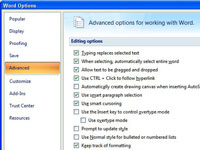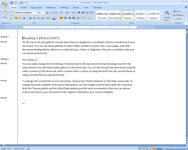Word 2007 lader dig vise typografier i dine dokumenter, så du kan se, hvilken afsnitstypografi der er tildelt hvert afsnit på én gang.
1Sørg for, at du er i Kladdevisning ved at kontrollere fanen Vis.
Hvis du ikke er i kladdevisning, skal du skifte til den ved at klikke på knappen Kladde i gruppen Dokumentvisninger på fanen Vis.
2Vælg Word-indstillinger i Office-menuen.
Dialogboksen Word-indstillinger vises.
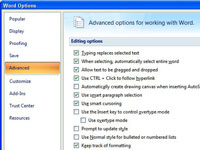
3Vælg indstillingen Avanceret fra listen til venstre.
I sektionen Display på den meget lange liste over avancerede indstillinger skal du skrive den bredde, du vil bruge til stilområdet, i tekstfeltet mærket Stilområderudebredde i kladde- og konturvisninger.
Generelt fungerer en bredde på en tomme godt.
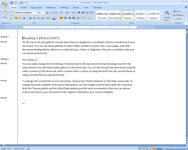
4 Klik på OK.
Typografien for hvert afsnit vises nu til venstre for teksten på linje med den første tekstlinje i afsnittet.